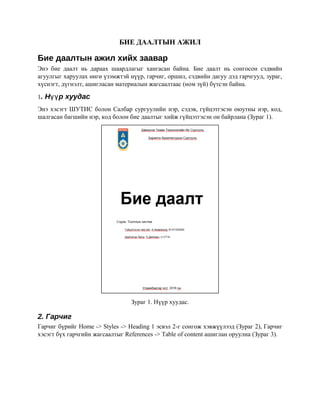Bie daaltiin ajil 2 zaavar
- 1. БИЕ ДААЛТЫН АЖИЛ
Бие даалтын ажил хийх заавар
Энэ бие даалт нь дараах шаардлагыг хангасан байна. Бие даалт нь сонгосон сэдвийн
агуулгыг харуулах өнгө үзэмжтэй нүүр, гарчиг, оршил, сэдвийн дагуу дэд гарчгууд, зураг,
хүснэгт, дүгнэлт, ашигласан материалын жагсаалтаас (ном зүй) бүтсэн байна.
1. Н р хуудасүү
Энэ хэсэгт ШУТИС болон Салбар сургуулийн нэр, сэдэв, гүйцэтгэсэн оюутны нэр, код,
шалгасан багшийн нэр, код болон бие даалтыг хийж гүйцэтгэсэн он байрлана (Зураг 1).
Зураг 1. Нүүр хуудас.
2. Гарчиг
Гарчиг бүрийг Home -> Styles -> Heading 1 эсвэл 2-г сонгож хэвжүүлээд (Зураг 2), Гарчиг
хэсэгт бүх гарчгийн жагсаалтыг References -> Table of content ашиглан оруулна (Зураг 3).
- 3. Зураг 4. Хүснэгт болон зургийн жагсаалт оруулах.
Гарчиг хэсгийн дараа хүснэгт болон зургийн жагсаалт орж ирнэ. Энэ хэсгүүд нь тус тус
нэг нүүрэнд байрлах бөгөөд хэрэв та заавар 4-н дагуу зураг, хүснэгтийг автоматаар
дугаарлаж чадвал эдгээр жагсаалтыг оруулж ирэхэд хялбар байх болно. Үүнийг хийхдээ
References -> Captions -> Insert Table of Figures командыг сонгоод, нээгдэх цонхны Caption
label хэсэгт ямар жагсаалт оруулж ирэхийг сонгоод, ОК товч дарна (Зураг 4).
3. Хэвж лэлтүү
Энэ хэсэгт ямар хэвжүүлэлттэй байхыг зураг 5-т дэлгэрэнгүй үзүүллээ. Текст нь хоёр
талдаа зэрэгцүүлсэн байх ёстой (Home -> Paragraph -> Justify).
- 4. Зураг 5. Хэвжүүлэлт.
4. Зураг, х снэгтү
Зураг, хүснэгттэй холбоотой зааврыг зураг 6-д дэлгэрэнгүй бичиж оруулсан бөгөөд аливаа
зураг болон хүснэгтийг тайлбарласан өгүүлбэр заавал байх ёстой. Тайлбар өгүүлбэрийн
төгсгөлд хаалтан дотор зургийн дугаарын хамт бичиж өгөх буюу зурагт ийм зүйлийг
үзүүллээ гэж бичиж оруулсан байхыг анхаарна уу? (Хүснэгт мөн адил тайлбартай байх
ёстой.)
Түүнчлэн зураг нь дүрслэл сайтай байхаас гадна хэмжээ хэт том, хэт жижиг байх ёсгүй.
Зургийн баруун, зүүн, доод талд хоосон зай үлдээхгүйгээр зураг текстийг зохион
байгуулна. Зураг болон хүснэгт автоматаар дугаарласан байна.
Фондыг Arial, гарчигны
үсгийн өндөр 14 pt
Үсгийн өндөр 12 pt, мөр
хоорондын зай 1,5 pt
Параграфын төгсгөлд
ямар эх сурвалжаас
авсан болохыг үзүүлж
ном зүйн хэсэгт орсон
дугаарыг бичнэ.
Эх сурвалжыг footnote
хэсэгт бичиж өгч болно.
Цаасны хэмжээ A4,
цаасны зүүн захаас 3см,
баруун захаас 1,5 см
Цаасны дээд, доод
захаас 2,5 см
- 5. Зураг 6. Зураг, хүснэгтийг дугаарлах заавар.
5. Д гнэлт, Ном з йү ү (Ашигласан материалын жагсаалт)
Дүгнэлт болон ашигласан материалын жагсаалтын талаар зураг 6-д тайлбарласан бөгөөд
тус тус нэг нүүр байх ёстой. Хуудсан дахь мэдээлэл бүрэн бичигдэж, дараагийн
хуудаснаас эхлэх шаардлагатай болбол Page Layout -> Page Setup -> Breaks -> Page
командыг ашиглана (Зураг 7).
Ашигласан материалын жагсаалтад хамгийн багадаа 2 ном, интернэт хаяг, сэтгүүлийн нэр
бүхий 10-аас доошгүй жагсаалт байна.
Зураг, Хүснэгтийг
дугаарлахдаа
Reference ->
Captions -> Insert
Caption командыг
сонгоно.
Нээгдсэн цонхны
New label
командаар крилл
Зураг, Хүснэгтийн
дугаарлалтыг
нэмж оруулна.
Дугаарлах хэсэгт
курсорыг
байрлуулан, Label
хэсгээс юуг
дугаарлахаа зааж
өгөөд, ОК дарна.
Дугаарлалт
орсоны дараа
гарчгийг бичнэ.
- 6. Зураг 6. Дүгнэлт, Ном зүй.
Зураг 7. Хуудас таслах.
Дүгнэлт нь 1
нүүр байна.
Бие даалтыг
дүгнэж, ач
холбогдол, үр
дүнг өөрийн
үгээр бичиж
оруулна.
Ном зүй нь 1
нүүр байна.
Ашигласан
материалын
жагсаалтыг
оруулна (Вэб
хаяг, ном
г.м.).
Бие даалт
нь нүүр
хуудаснаас
гадна 10-
аас дээш
хуудастай
байна.
- 7. Зураг 6. Дүгнэлт, Ном зүй.
Зураг 7. Хуудас таслах.
Дүгнэлт нь 1
нүүр байна.
Бие даалтыг
дүгнэж, ач
холбогдол, үр
дүнг өөрийн
үгээр бичиж
оруулна.
Ном зүй нь 1
нүүр байна.
Ашигласан
материалын
жагсаалтыг
оруулна (Вэб
хаяг, ном
г.м.).
Бие даалт
нь нүүр
хуудаснаас
гадна 10-
аас дээш
хуудастай
байна.